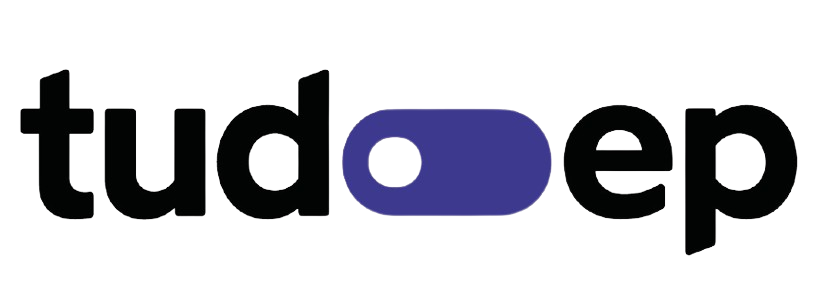O WhatsApp Web, a versão desktop do popular aplicativo de mensagem, é uma ferramenta que possui recursos úteis que nem sempre são utilizados. Essas funcionalidades, acessíveis por meio de comandos nativos, permitem, por exemplo, uma busca eficiente por emojis utilizando atalhos simples no teclado, a facilidade de compartilhar arquivos diretamente do computador sem a necessidade de navegar pelos menus, e a conveniência de atalhos para o gerenciamento das conversas, tanto pessoais quanto profissionais.
Descubra a seguir cinco truques do WhatsApp Web que você pode inserir na sua rotina.
1. Emoji: encontrá-los nunca foi tão simples
Para os amantes de emojis, economize tempo com um atalho simples. Digite o símbolo de dois pontos (:) seguido do nome do emoji desejado sem espaços entre eles. O WhatsApp Web exibirá automaticamente uma janela com opções de emojis correspondentes.
Por exemplo, digitar “:aniversário” exibirá uma lista de emojis relacionados ao assunto. Selecione o emoji desejado na lista usando as setas do teclado e pressione a tecla “Tab” ou “Enter” e o emoji é inserido na mensagem, ficando pronto para ser enviado.
LEIA TAMBÉM
Whatsapp pretende lançar novo visual para iPhone
ChatGPT fica fora do ar para alguns nesta terça-feira, 29
2. Atalhos de teclado para agilizar suas atividades
O WhatsApp Web oferece uma gama de atalhos de teclado para agilizar suas ações e poupar tempo e esforço.
Aqui estão alguns exemplos: marcar como não lida (Ctrl + Alt + Shift + U); silenciar (Ctrl + Alt + Shift + M); arquivar conversa (Ctrl + Alt + Shift + E); apagar conversa (Ctrl + Alt + Backspace); fixar conversa (Ctrl + Alt + Shift + P); pesquisar (Ctrl + Alt + /); pesquisar na conversa (Ctrl + Alt + Shift + F); nova conversa (Ctrl + Alt + N); novo grupo (Ctrl + Alt + Shift + N); perfil e recado (Ctrl + Alt + P); aumentar a velocidade de mensagem de voz (Shift + .); diminuir a velocidade da mensagem de voz (Shift + ,); configurações (Ctrl + Alt + ,); painel de emojis (Ctrl + Alt + E); painel de GIFs (Ctrl + Alt + G) e painel de figurinhas (Ctrl + Alt + S).
3. Compartilhamento instantâneo de arquivos
Enviar arquivos no WhatsApp Web é bem prático. Em vez de procurar o ícone de adicionar (+), basta clicar e arrastar o arquivo diretamente para a janela da conversa. Imagens, vídeos, PDFs e outros formatos são suportados. Você pode até adicionar uma legenda ao arquivo antes de enviá-lo.
4. Modo escuro para conforto noturno
A popular opção de Modo Escuro usada em dispositivos móveis também está disponível no WhatsApp Web, trazendo tons suaves de cinza para o layout. Ideal para ambientes com pouca luz, o Modo Escuro é fácil de ativar: basta acessar o menu de opções por meio dos três pontos no canto superior direito da barra de contatos, selecionar “Configurações”, encontrar a seção “Tema” e escolher a opção “Escuro”.
5. Múltiplas contas no mesmo computador
Embora não seja uma função nativa, é possível acessar várias contas de WhatsApp no mesmo computador. Você pode fazer isso abrindo uma aba anônima para login, utilizando outro navegador ou até mesmo usando o aplicativo de desktop do WhatsApp, que permite registrar uma conta distinta daquela utilizada no navegador. O procedimento é sempre o mesmo: escanear o QR Code e aguardar a sincronização das mensagens.
LEIA MAIS